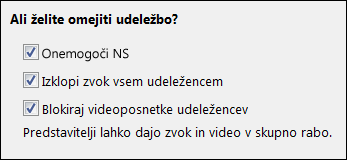Privzete možnosti v Skypu za podjetja so primerne za manjša in priložnostna srečanja s sodelavci. Priporočamo, da nastavitve prilagodite, če nameravate povabiti več kot 10–15 ljudi, če želite nadzorovati dovoljenja za srečanje ali če so povabljene tudi osebe iz drugih podjetij.
Če uporabljate Outlook, lahko spremenite možnosti za vsa srečanja v storitvi Lync, ki ste jih nastavili, tako da v svojem telefonu Koledar Outlook kliknete Novo srečanje v storitvi Lync, kliknete Možnosti srečanja na traku in nato izberete možnosti, ki jih želite uporabiti.
Namig: Če ste v srečanju predstavitelj (ne glede na to, ali uporabljate Outlook), lahko spremenite nekatere možnosti za srečanje, na primer ali je video omogočen ali osebo, ki predstavlja, in sicer tako, da uporabite možnosti na zavihkih Udeleženci in Dejanja.
Tem ljudem ni potrebno čakati v čakalnici
Vi določate, kdo se lahko srečanju pridruži neposredno in kdo mora čakati na vaše dovoljenje. Na začetku srečanja vidite imena oseb, ki se želijo pridružiti srečanju in katerim lahko odobrite ali zavrnete dostop.
|
Kdo se lahko pridruži neposredno? |
Kaj se zgodi? |
Priporočeno ko ... |
|
Le jaz, organizator srečanja |
Ste edini, ki se lahko neposredno pridruži srečanju. Vsi drugi morajo čakati, da bodo sprejeti. |
Imate srečanje z visoko stopnjo varnosti in zaupne podatke. |
|
Ljudje, ki jih povabim iz podjetja |
Srečanju se neposredno pridružijo le osebe, ki so bile povabljene na srečanje. Vsi drugi morajo čakati, da bodo sprejeti. |
Razpravljate o zaupnih informacijah in želite, da so na srečanju prisotne le določene osebe. |
|
Vsi v podjetju |
Srečanja se lahko neposredno udeležijo vsi zaposleni v organizaciji, tudi če niso bili povabljeni. |
Ne povabite zunanjih udeležencev in ne razpravljate o zadevah zaupne narave. |
|
Vsi (brez omejitev) |
Vsi, ki imajo povezavo do srečanja, se ga lahko udeležijo neposredno. |
Povabite zunanje udeležence in ne razpravljate o zaupnih zadevah. |
Opombe: Če imate v računu omogočeno ustvarjanje povabil na srečanja s klicnimi podrobnostmi, ne pozabite nastaviti možnosti za ljudi, ki lahko pokličejo na srečanje. Izberite:
-
Neposreden sprejem klicateljev Ljudje, ki pokličejo po telefonu, so povezani samodejno.
-
Napovejte, ko osebe vstopijo v igro ali jo zapustijo, za vse osebe, ki prihajajo in odidejo. Ne priporočamo za srečanja z veliko udeleženci.
Kdo je predstavitelj?
Tukaj izberete predstavitelja srečanja. Ne pozabite, da imajo predstavitelji popoln nadzor nad srečanjem in lahko omogočijo skupno rabo vsebine, snemajo srečanje, spreminjajo nastavitve srečanja, izklopijo zvok posameznim uporabnikom itd.
|
Kdo je predstavitelj? |
Kaj se zgodi? |
Priporočeno, ko ... |
|
Le jaz, organizator srečanja |
Dovoljenja predstavitelja imate le vi, ki ste organizator srečanja. |
To možnost uporabite, ko udeležencem ni treba uporabljati vsebine srečanja. Če si premislite, lahko med srečanjem izberete dodatne predstavitelje. |
|
Vsi v podjetju |
Vsakdo v organizaciji je lahko predstavitelj. |
Primerno za priložnostne sestanke s sodelavci, kjer lahko vsi udeleženci dajo vsebino srečanja v skupno rabo in jo spreminjajo. |
|
Vsi (brez omejitev) |
Vsi, ki jih povabite, bodo predstavitelji. |
To možnost uporabite, če so na srečanje povabljeni zunanji udeleženci in želite, da aktivno sodelujejo. |
|
Osebe, ki jih izberem |
Predstavitelj ste lahko vi in osebe, ki jih izberete. |
To možnost izberite, če želite, da so predstavitelji točno določene osebe. Opomba: Če izberete Osebe, ki jih izberem, kliknite Izberite predstavitelje in premaknite udeležence s strani Udeleženec na stran Predstavitelj. S to možnostjo lahko med predstavitelje dodate tudi zunanje goste in sezname za pošiljanje, ne morete pa posameznikom med samim srečanjem dodeliti dovoljenj predstavitelja. |
Ali želite omejiti udeležbo?
Če pripravljate velik dogodek ali pa se želite izogniti prekinitvam, lahko izklopite zvok vsem udeležencem, onemogočite neposredna sporočila srečanja ali preprečite uporabo njihovih kamer, tako da potrdite spodnja polja:
-
Onemogoči neposredno sporočila
-
Izklopi zvok vsem udeležencem
-
Blokiraj videoposnetke udeležencev
Te nastavitve veljajo le za udeležence. Predstaviteljem je skupna raba zvoka in videa med srečanjem vedno na voljo, če to možnost omogočajo njihovi računi.
Telefon
-
Od kod bo poklicala večina oseb?
Če vaš račun dovoljuje, da ustvarite povabila na srečanja s podrobnostmi za klicanje (če je vaš račun konfiguriran za klicne konference), lahko osebe pokličejo na srečanje s telefonom namesto z zvočnim klicem računalnika. Lahko jim pomagate, da hitro najdejo lokalno številko in se izognejo stroškom za mednarodne klice tako, da izberete območje, od koder bo najverjetneje poklicalo največ ljudi.
V možnostih srečanja kliknite zavihek Telefon in v razdelku Od kod bo poklicala večina oseb? izberite želeno območje. Lokalna številka se nato prikaže na povabilu za tisto območje.
Opomba: Če želite podrobnosti o klicnih konferencah, se obrnite na tehnično podporo na delovnem mestu.
-
Pozabljen PIN za klic (osebna identifikacijska številka)
Če na srečanje pokličete s telefonom, običajno ne potrebujete PIN-a. Povezava se vzpostavi neposredno in vaša številka je prikazana na seznamu udeležencev. Če pa želite poklicati kot vodja ali preverjeni klicatelj, vas program pozove, da vnesete PIN in /ali službeno ali interno številko.
Opomba: Če pokličete kot preverjeni klicatelj, preprosto pomeni, da je srečanje zavarovano in se morate pred pridružitvijo identificirati. Na seznamu udeležencev bo nato namesto vaše številke prikazano vaše ime.
Če pozabite PIN, v povabilu na srečanje kliknite Pridobi PIN in sledite navodilom na strani za nastavitev ali ponastavitev gesla.